
ข้อมูลเบื้องต้นเกี่ยวกับคำสั่งลัดบน Mac
คำสั่งลัดคืออะไร
คำสั่งลัดมอบวิธีการที่รวดเร็วในการทำงานให้เสร็จสิ้นด้วยแอปของคุณโดยใช้เพียงการคลิกหรือการถาม Siri
คำสั่งลัดสามารถกำหนดการทำงานอัตโนมัติให้กับหลายๆ สิ่งได้ ตัวอย่างเช่น การขอเส้นทางไปยังกิจกรรมถัดไปบนปฏิทินของคุณ การย้ายข้อความจากแอปหนึ่งไปอีกแอปหนึ่ง การสร้างรายงานค่าใช้จ่าย และอื่นๆ
Siri จะแนะนำคำสั่งลัดที่ง่ายและมีประโยชน์ซึ่งคุณสามารถคลิกเพื่อสั่งทำงานได้อย่างรวดเร็ว โดยจะอิงตามวิธีที่คุณใช้อุปกรณ์ Apple ของคุณ เช่น การใช้งานแอปและประวัติของเบราว์เซอร์ อีเมล และการรับส่งข้อความ เมื่อคุณสร้างคำสั่งลัดแล้ว คุณสามารถเรียกใช้ Siri แล้วพูดชื่อคำสั่งลัดเพื่อสั่งทำงานได้
แอปคำสั่งลัด
นอกเหนือจากการสั่งทำงานคำสั่งลัดแบบง่ายที่ Siri แนะนำแล้ว คุณยังสามารถใช้แอปคำสั่งลัดเพื่อเพิ่มคำสั่งลัดแบบสำเร็จรูปหรือแบบกำหนดเองไปยังอุปกรณ์ของคุณได้อีกด้วย แอปนี้ช่วยให้คุณสามารถผสมผสานหลากหลายขั้นตอนจากหลากหลายแอปเพื่อสร้างการทำงานอัตโนมัติที่ทรงพลังได้
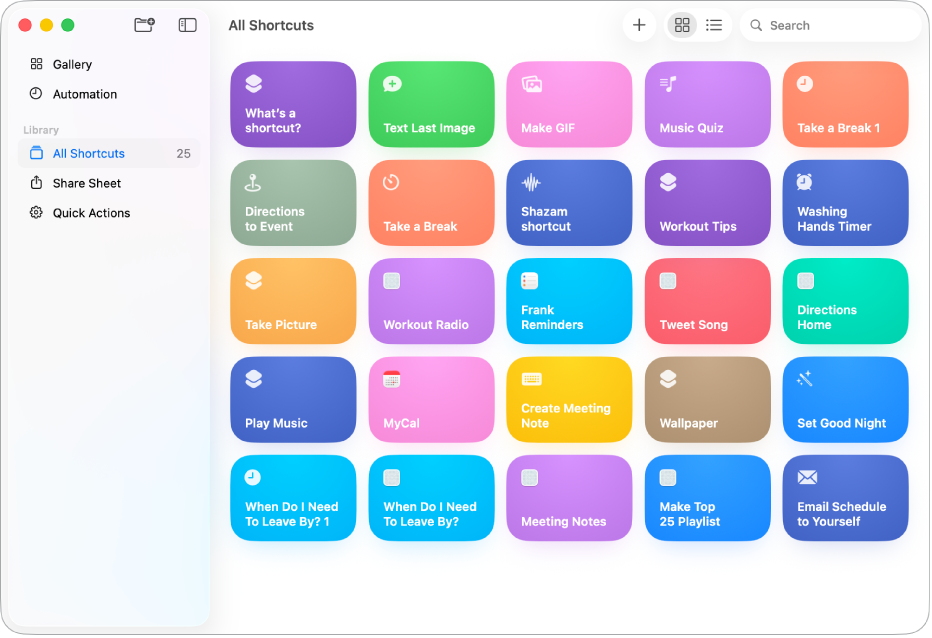
หลังจากที่คุณเพิ่มคำสั่งลัดจากแกลเลอรี่หรือสร้างคำสั่งลัดของคุณเอง คุณจะสามารถสั่งทำงานคำสั่งลัดเหล่านั้นบน Mac ของคุณได้จาก:
macOS Finder ซึ่งรวมถึงจาก Spotlight, ศูนย์ควบคุม, เมนูการทำงานที่แสดงขึ้น, เมนูบริการ และ Dock
คุณยังสามารถสั่งทำงานคำสั่งลัดที่คุณสร้างบน Mac, บนอุปกรณ์ iOS หรือ iPadOS ได้อีกด้วย ให้ดูที่สั่งทำงานคำสั่งลัดบนอุปกรณ์อื่นๆ ของ Apple
การทำงานคืออะไร
การทำงานเป็นองค์ประกอบสำคัญของคำสั่งลัด คำสั่งลัดแต่ละคำสั่งประกอบด้วยชุดการทำงาน และแต่ละการทำงานจะเป็นขั้นตอนเดียวที่ทำหน้าที่เฉพาะ ตัวอย่างเช่น คำสั่งลัดที่แชร์ภาพเคลื่อนไหว GIF อาจมีการทำงานที่เรียงต่อกันสามรายการ: การทำงานรับรูปภาพล่าสุดจะดึงรูปภาพล่าสุดที่คุณถ่ายบนอุปกรณ์ของคุณ การทำงานสร้าง GIF จะใช้รูปภาพเหล่านั้นเพื่อสร้างภาพเคลื่อนไหว GIF และการทำงานส่งข้อความจะส่งภาพ GIF นั้นไปยังผู้รับของคุณโดยอัตโนมัติ
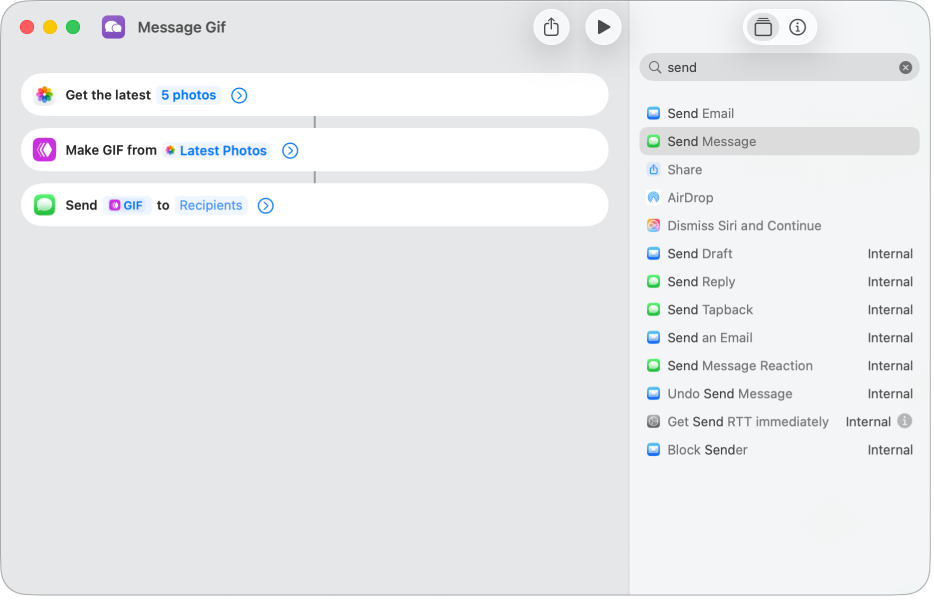
การทำงานแสดงถึงคุณสมบัติที่ดีที่สุดของแอปต่างๆ บนอุปกรณ์ Apple ของคุณ โดยแบ่งออกเป็นส่วนย่อยๆ และด้วยการทำงานหลายร้อยรายการ คุณจึงสามารถเชื่อมโยงขั้นตอนต่างๆ ที่หลากหลายเข้าด้วยกันเป็นห่วงโซ่เพื่อสร้างคำสั่งลัดได้
ให้ดูที่ข้อมูลเบื้องต้นเกี่ยวกับวิธีการทำงานของคำสั่งลัดบน Mac และใช้งานลิสต์การทำงานในคำสั่งลัดบน Mac
ระบบจัดเก็บคำสั่งลัดไว้ที่ใด
ในแอปคำสั่งลัด คำสั่งลัดจะถูกจัดระเบียบเป็นคอลเลกชั่นในแถบด้านข้างแอป:
คำสั่งลัดทั้งหมด: ประกอบด้วยคำสั่งลัดทั้งหมดของคุณและคำสั่งลัดที่มีในแอป
แผ่นงานการแชร์: ประกอบด้วยคำสั่งลัดที่สามารถใช้งานได้ในแผ่นงานการแชร์ของแอปอื่น
การทำงานด่วน: ประกอบด้วยคำสั่งลัดที่แสดงขึ้นมาในเมนูการทำงานด่วนใน macOS Finder
แถบเมนู: ประกอบด้วยคำสั่งลัดที่แสดงขึ้นมาในเมนูคำสั่งลัดในแถบเมนู macOS
เมื่อคุณแตะชื่อคอลเลกชั่นในแถบด้านข้าง คำสั่งลัดทั้งหมดในคอลเลกชั่นนั้นจะแสดงเป็นอาร์เรย์ตาราง คำสั่งลัดแต่ละรายการจะแสดงในรูปสี่เหลี่ยมมุมมนที่มีชื่อ ไอคอน และสี คลิก ![]() เพื่อสั่งทำงานคำสั่งลัด หรือคลิกสองครั้งที่คำสั่งลัดเพื่อดูการทำงานที่มีอยู่ภายใน
เพื่อสั่งทำงานคำสั่งลัด หรือคลิกสองครั้งที่คำสั่งลัดเพื่อดูการทำงานที่มีอยู่ภายใน